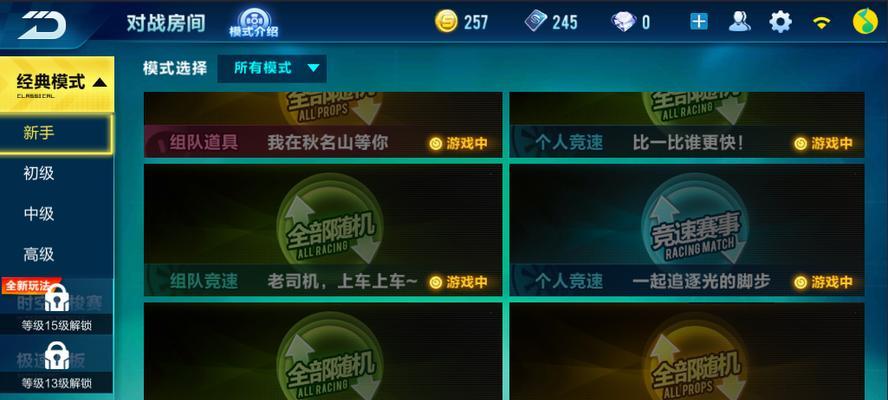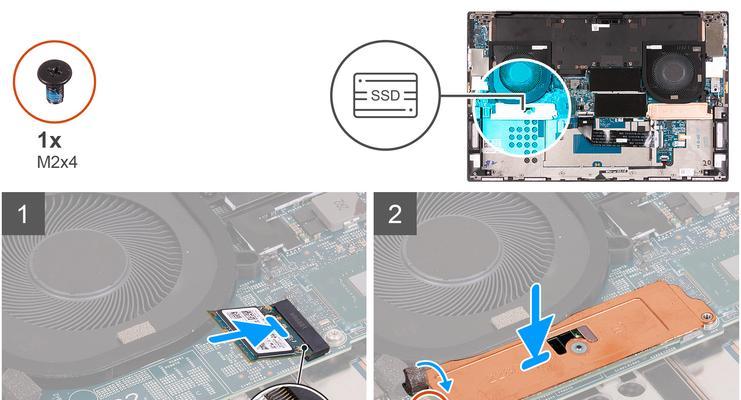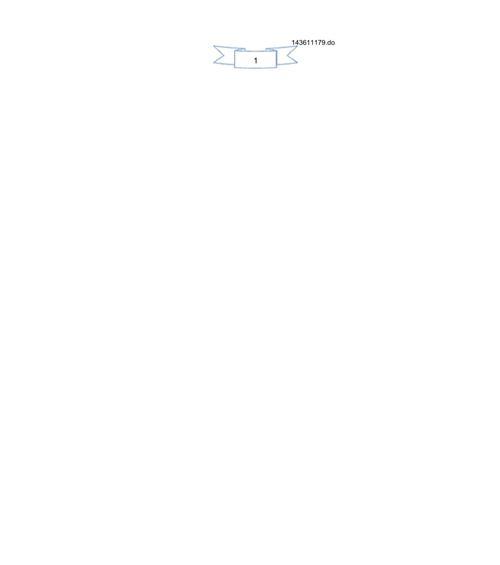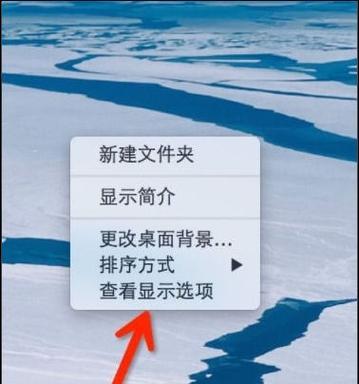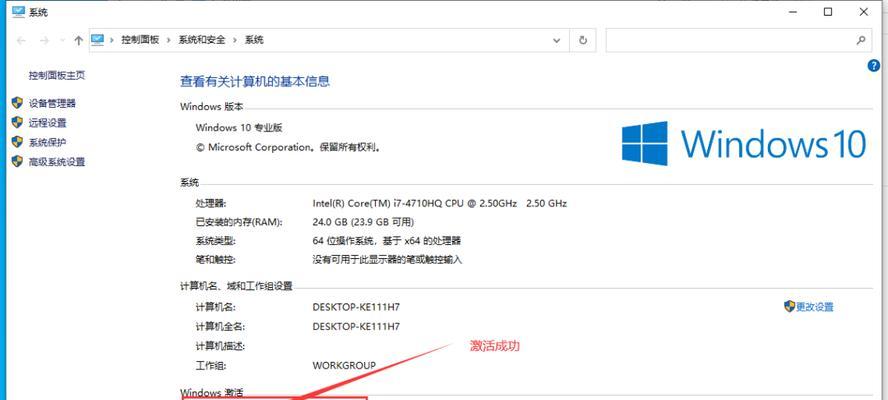随着技术的不断发展,操作系统的更新成为了保持电脑性能和安全的重要环节之一。然而,在使用Windows7操作系统的过程中,可能会遇到一些更新错误导致系统异常。本文将提供一些解决Win7电脑更新错误的方法,帮助用户快速修复问题,恢复系统的正常运行。
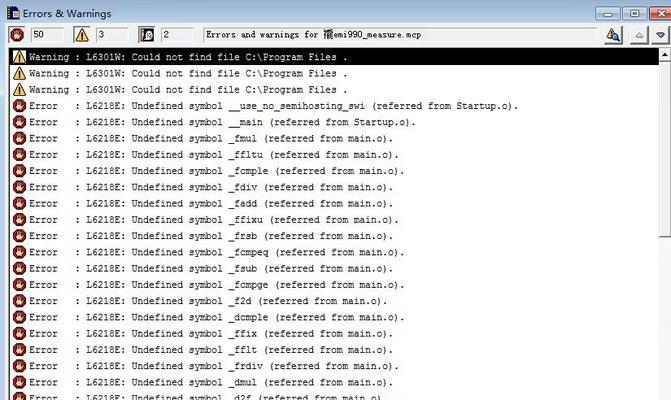
1.检查网络连接
保持良好的网络连接是成功进行Windows更新的关键。确保你的网络连接正常并且稳定,可以通过打开网页或者其他网络相关应用程序来测试。
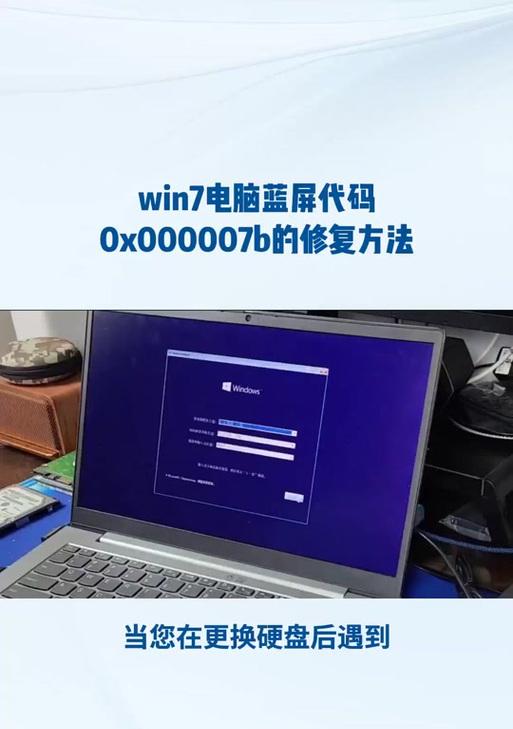
2.重启电脑
有时候,仅仅重启电脑就能够解决一些Win7电脑更新错误。点击“开始”按钮,选择“重新启动”,等待电脑重新启动并尝试再次进行更新。
3.关闭防火墙和杀毒软件
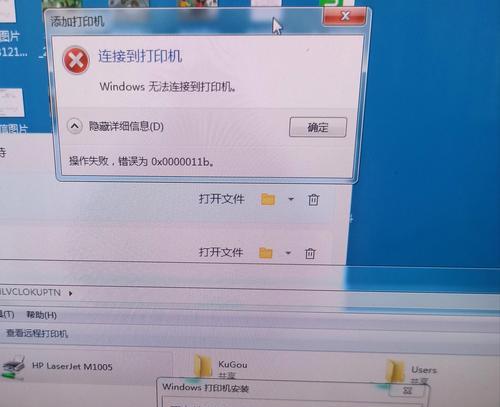
防火墙和杀毒软件有时会阻止Windows更新。暂时关闭它们,然后再次尝试进行更新。记得在更新完成后重新启用它们。
4.清除临时文件
临时文件可能会干扰Windows更新过程。打开文件资源管理器,输入“%temp%”并按下回车键,然后删除所有临时文件。重新启动电脑,然后再次尝试更新。
5.使用系统修复工具
Win7提供了一些内置的系统修复工具,可以帮助解决更新错误。点击“开始”按钮,选择“控制面板”,然后选择“系统和安全”,点击“查找和解决问题”,选择“Windows更新”并按照提示进行修复。
6.清除软件分发文件夹
软件分发文件夹中存储了Windows更新的文件。有时候这些文件会损坏,导致更新错误。打开命令提示符,输入“netstopwuauserv”并按下回车键,然后在文件资源管理器中,转到C盘\Windows\SoftwareDistribution文件夹,并删除其中的所有内容。重新启动电脑,然后再次尝试更新。
7.重置Windows更新组件
如果以上方法仍然无法解决问题,可以尝试重置Windows更新组件。打开命令提示符,输入“netstopwuauserv”、“netstopcryptSvc”、“netstopbits”和“netstopmsiserver”,然后输入“renC:\Windows\SoftwareDistributionSoftwareDistribution.old”和“renC:\Windows\System32\catroot2catroot2.old”来重命名相关文件夹。输入“netstartwuauserv”、“netstartcryptSvc”、“netstartbits”和“netstartmsiserver”来重新启动相关服务。
8.更新驱动程序和软件
有时候,旧的驱动程序或软件可能与Windows更新不兼容,导致更新错误。检查你的电脑上所有的驱动程序和软件,并确保它们是最新的版本。
9.检查硬件问题
一些硬件问题也可能导致Win7电脑更新错误。检查你的电脑硬件是否正常工作,如内存、硬盘等。修复或更换有问题的硬件,然后再次尝试进行更新。
10.重装操作系统
如果以上方法仍然无法解决问题,最后的选择是重新安装操作系统。备份重要文件,并按照说明重新安装Windows7操作系统。
11.寻求专业帮助
如果你不确定如何解决Win7电脑更新错误,或者尝试了所有方法仍然没有效果,那么寻求专业帮助是明智之举。联系电脑维修专家或者微软支持团队,他们将能够提供进一步的指导和解决方案。
12.防止更新错误再次发生
一旦成功解决了Win7电脑更新错误,为了避免类似问题再次发生,及时安装最新的更新补丁和安全补丁,并定期检查更新。
13.注意操作系统的支持结束
Win7已于2020年1月14日结束了对消费者版的支持。如果你仍在使用Win7,建议升级到更高版本的Windows操作系统,以确保系统的安全性和稳定性。
14.学习更多关于更新错误的知识
更新错误是常见的问题,学习更多相关知识可以帮助你更好地理解和解决问题。阅读Windows官方文档、参加培训课程或者查找在线论坛等方式都可以帮助你增加相关知识。
15.提醒:备份数据
在尝试解决Win7电脑更新错误之前,务必备份重要的数据和文件,以防止意外数据丢失。
Win7电脑更新错误可能会给用户带来很多困扰,但通过遵循本文提供的方法,可以解决大多数问题。同时,注意操作系统的支持结束和定期备份数据也是保持系统稳定和安全的重要措施。如果问题依然存在,不妨向专业人士寻求帮助。